아이폰 삭제된 사진 복원하는 방법
모바일 | 2025년 12월 01일 09시 31분아이폰을 사용하다가 실수로 삭제하였거나 삭제된 사진이 있다면 30일 이내에 복원이 가능합니다. 단, 30일이 지난 사진의 경우에는 복원하려면 아이클라우드, 구글 클라우드, 네이버 클라우드 같은 플랫폼을 사용해서 미리 사전에 백업이 된 상태라면 복원할 수 있습니다.
아래 설명되어 있는 내용은 아이폰에서 삭제된 사진을 복원하는 방법에 대해서 안내했습니다. 방금 삭제된 사진이라면 사진앨범에서 쉽게 복원하면 됩니다.
아이폰 삭제된 사진 복원하기
아이폰 사진 앨범에는 "최근 삭제된 항목"이라는 메뉴가 있습니다. 이 메뉴에서 내가 최근에 삭제된 사진이나 동영상을 복구할 수 있으며, 별도의 비용이나 복잡한 방법은 요구하지 않습니다. 매우 쉽게 사진 복구가 되기 때문에 설명된 내용대로 따라 해보시기 바랍니다.
- 사진 앱을 실행합니다.
- 앨범을 선택합니다.
- 기타 -> 최근 삭제된 항목을 선택합니다.
- 암호 또는 지문인식, 홍채인식을 합니다.
- 최근 삭제된 사진, 동영상을 확인할 수 있습니다.
- 복원하고 싶은 사진을 선택합니다.
- 여러 개 선택도 가능합니다.
- 아래쪽에 … 버튼을 누릅니다.
- 복구 버튼을 눌러서 사진을 복구합니다.
사진 복원이 완료되었다면 사진 보관함에서 복원된 사진을 확인할 수 있습니다.

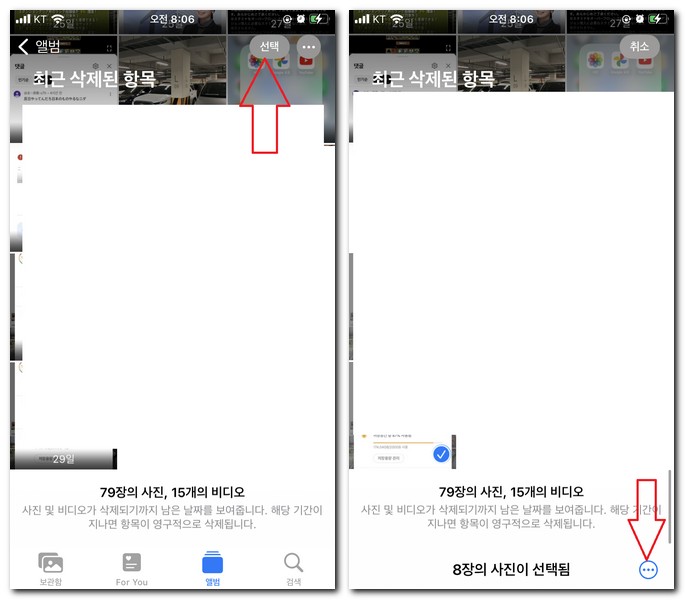
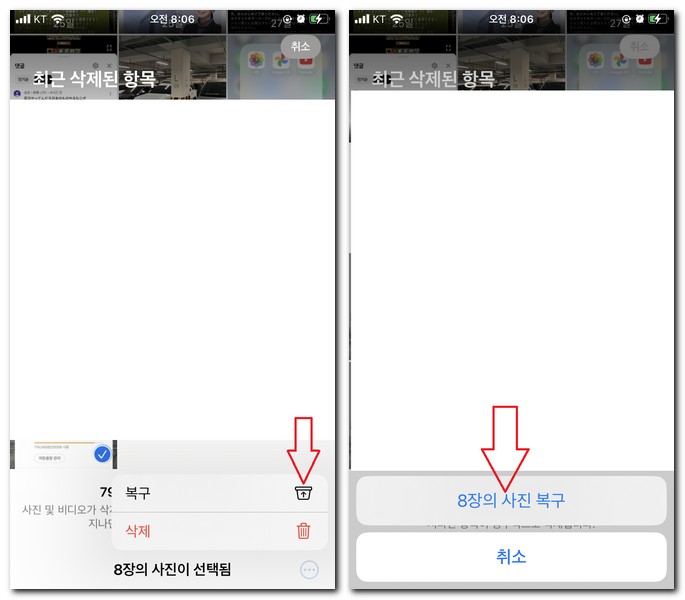
복원된 사진을 찾을 수 없을때
복원된 사진은 복원된 시점이 아닌 사진을 촬영한 날짜 순서에 맞춰서 복원됩니다. 예를 들어 1월 1일에 사진을 찍었고, 1월 20일에 사진을 삭제해서 1월 25일에 사진을 복구하였다면, 복원된 사진 리스트는 1월 1일 기준으로 정렬됩니다.
따라서 사진 보관함에서 사진을 위로 올려서 찾아보게 되면 복원된 사진을 찾을 수 있습니다.
아이클라우드에서 사진 복원하기
아이클라우드에 미리 백업을 했다면 삭제된 사진을 복원할 수 있습니다.
- iCloud.com 홈페이지에 접속합니다.
- 애플 계정으로 로그인을 합니다.
- iCloud Drive에서 사이드바의 최근 삭제된 항목을 선택합니다.
- 모두 복구를 선택하거나 복구하려는 사진을 개별적으로 선택합니다.
- 복구 버튼을 누르면 사진을 복구할 수 있습니다.
구글포토에서 사진 복원하기
아이폰에 구글 포토 앱을 설치하였고, 주기적으로 자동 백업을 해놨다면 사진이 미리 백업이 되어 있을 것입니다. 그래서 구글 포토에 접속해서 사진을 확인해 보면 됩니다.
만약 구글 포토를 한 번도 설치하지 않았다면 사진 백업은 되지 않습니다. 그리고 자동 백업이 설정되어 있는지 확인하시기 바랍니다.
중요한 사진이나 동영상을 꾸준히 촬영한다면 구글 포토에 자동 백업 설정을 하는 것이 좋습니다. 구글 포토를 한 번 실행하는 것만으로도 백업이 진행되기 때문입니다.
네이버mybox에서 사진 복원하기
네이버는 30GB의 무료 저장 공간을 제공해 주고 있습니다. 네이버 클라우드인 mybox를 사용해서 미리 사진을 백업해놨다면 언제든지 아이폰으로 복원하거나 네이버 mybox에서 삭제된 사진을 찾아볼 수 있습니다.
네이버 mybox앱을 아이폰에 설치합니다. 그리고 네이버 아이디로 로그인을 합니다. 네이버 mybox에서 자동백업으로 설정을 하였다면 네이버mybox 앱을 실행하는것 만으로도 사진이 자동 백업 됩니다.
백업이 된 사진을 확인하고, 아이폰에서 실수로 사진을 삭제해도 mybox에서는 삭제되지 않기 때문에 안전하게 보관할 수 있습니다.